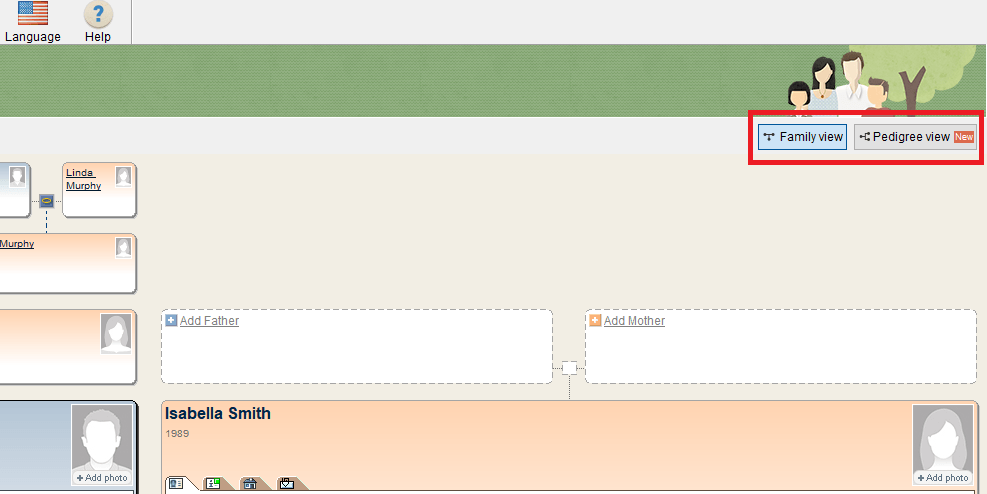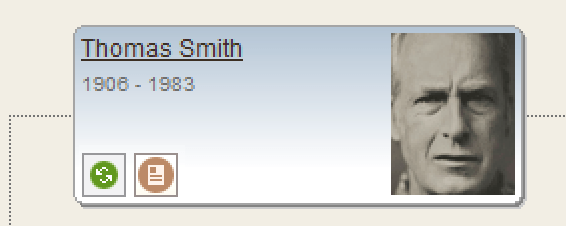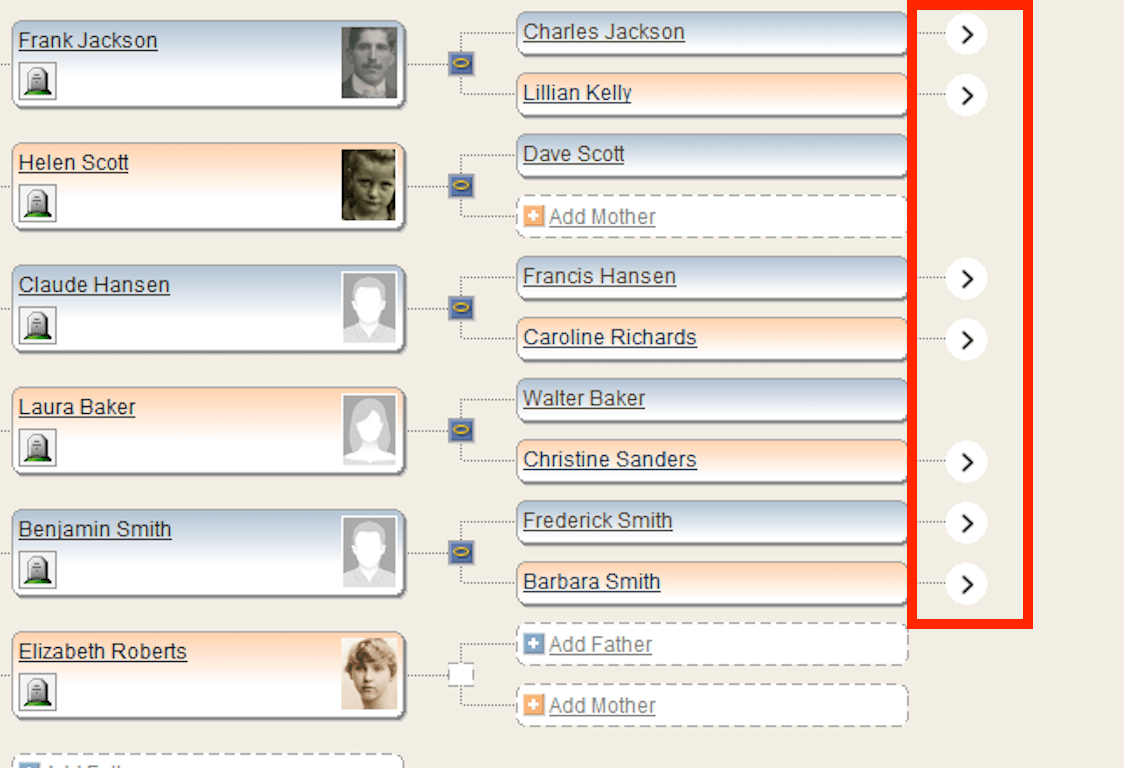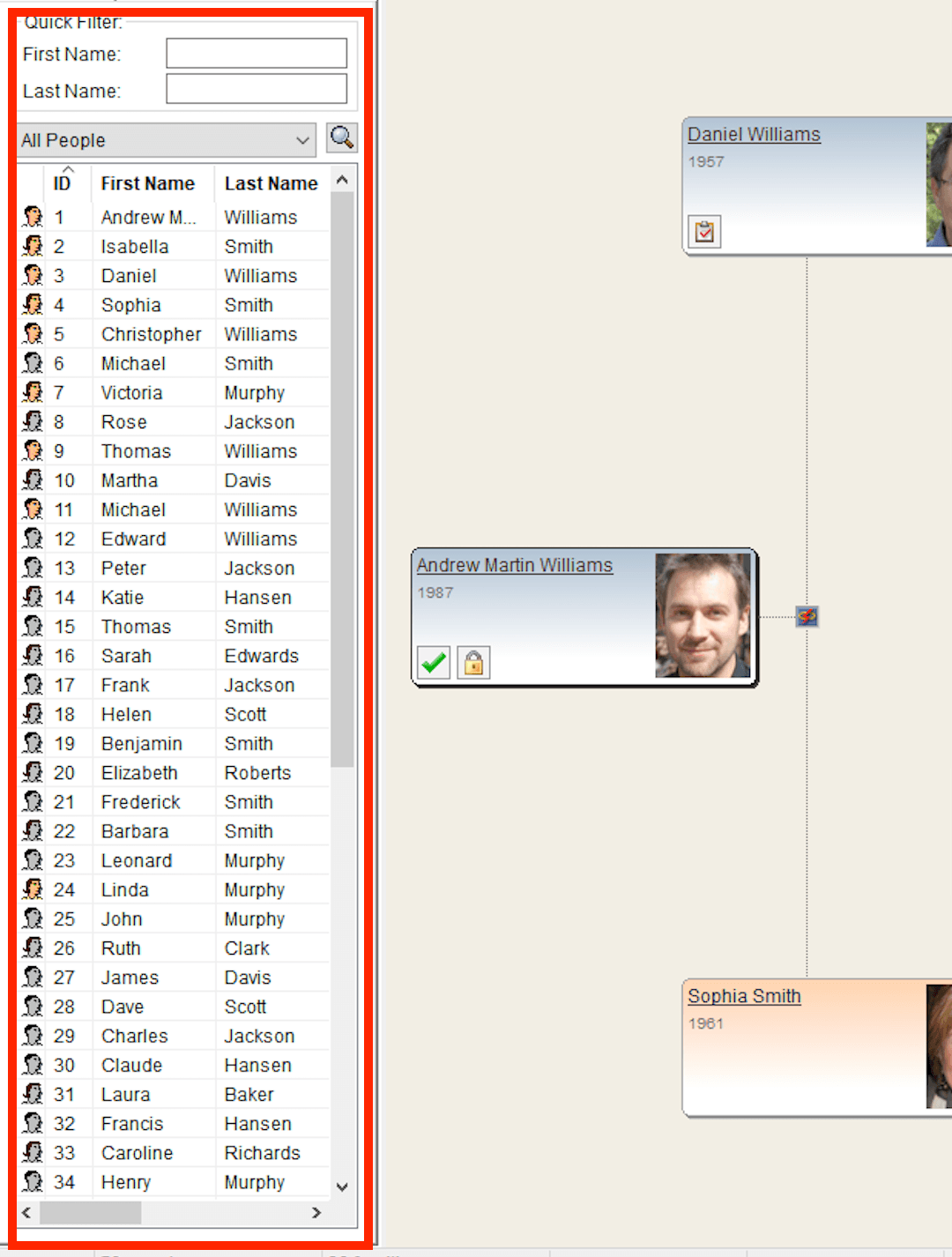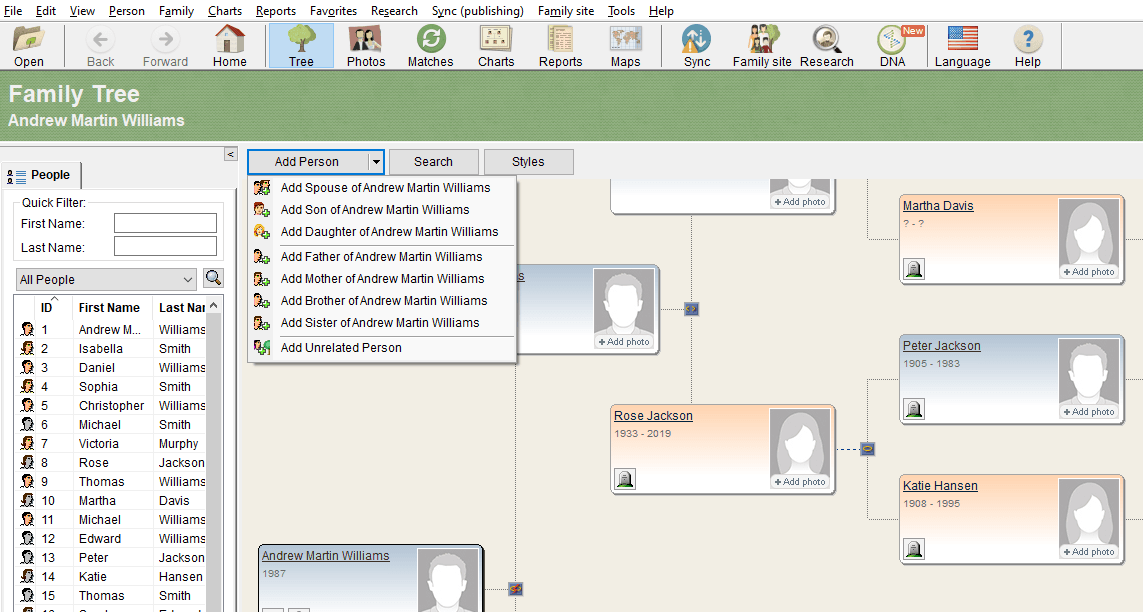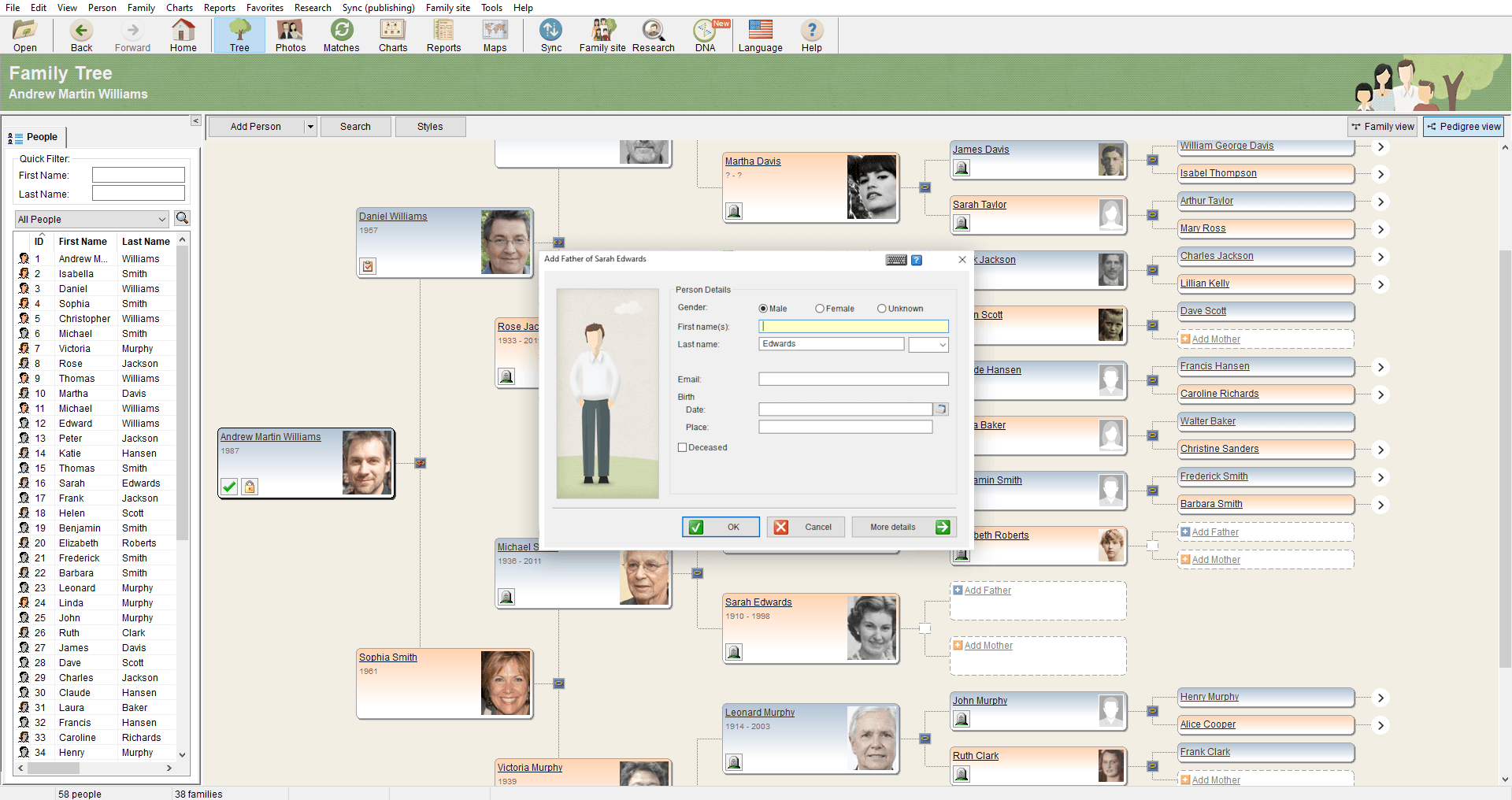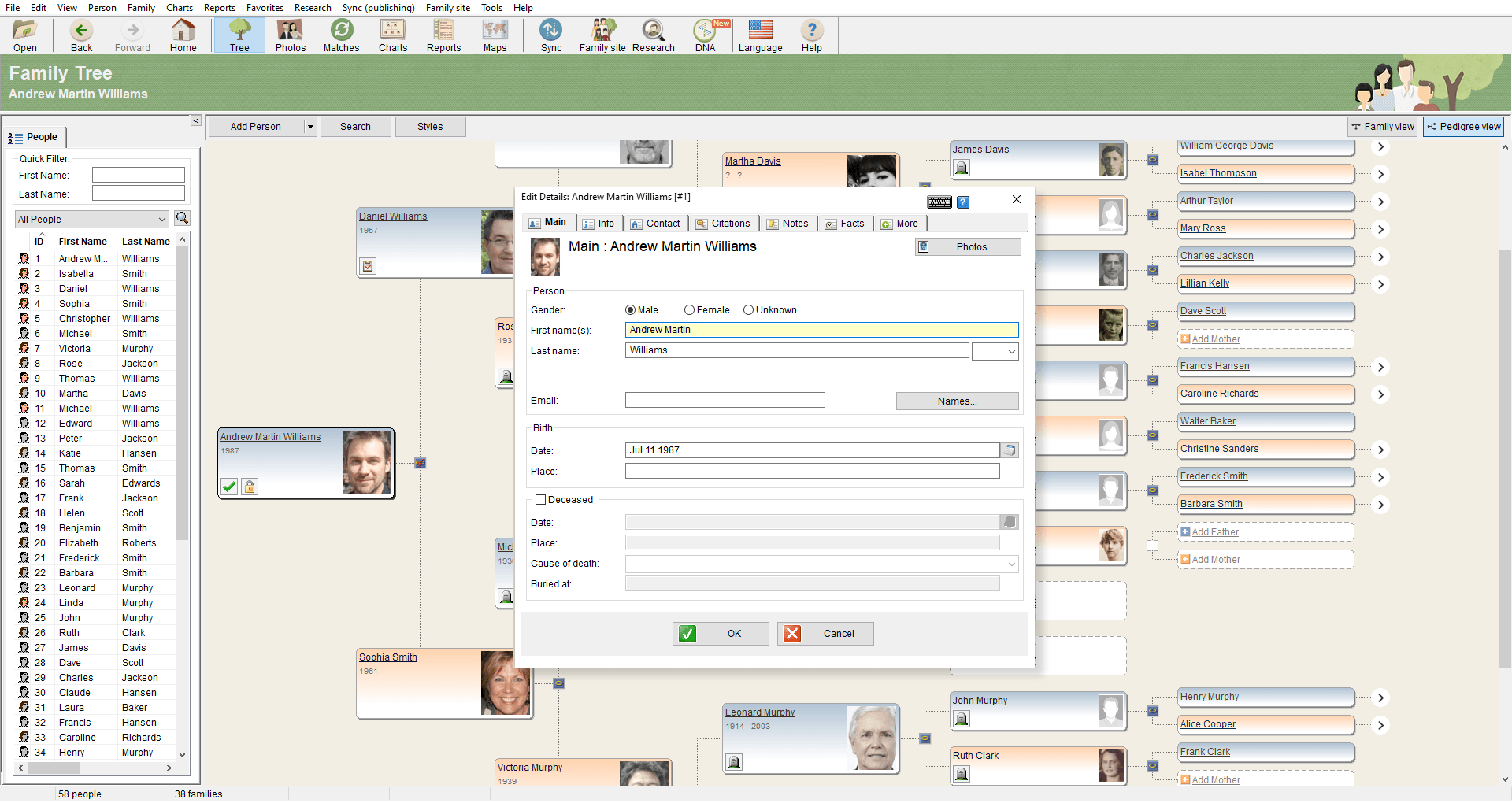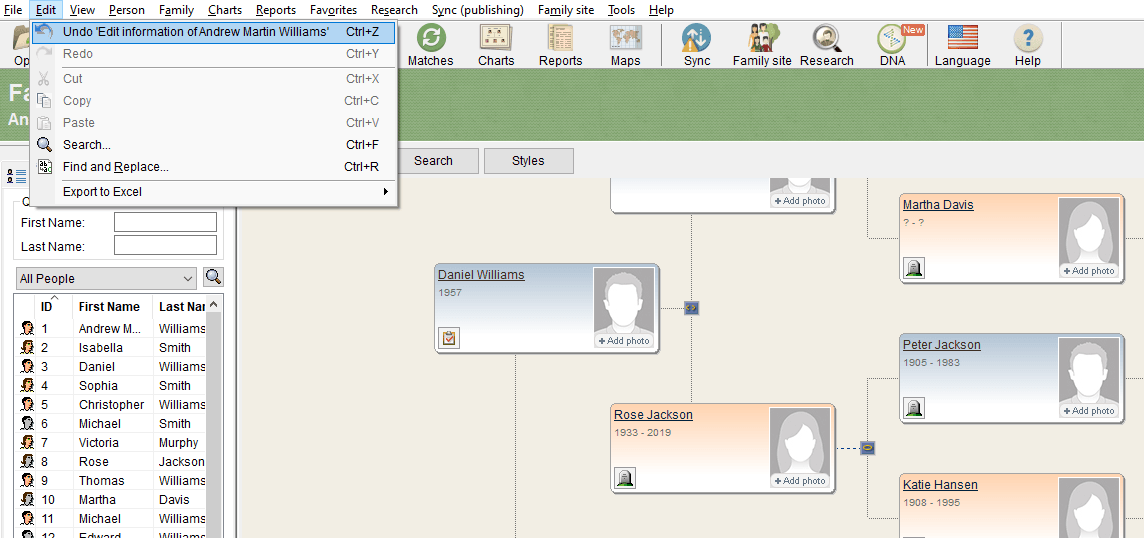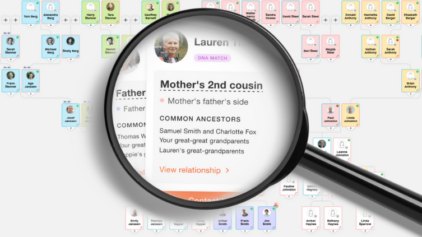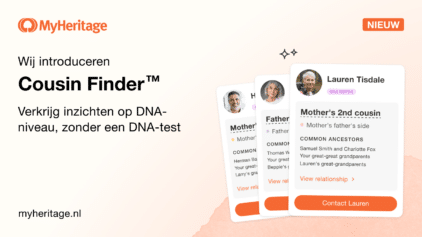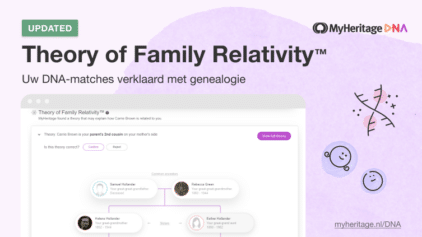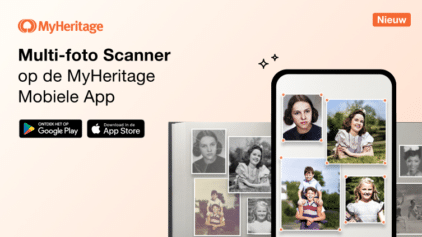Stamboomweergave nu beschikbaar in Family Tree Builder
- Door MyHeritageNL
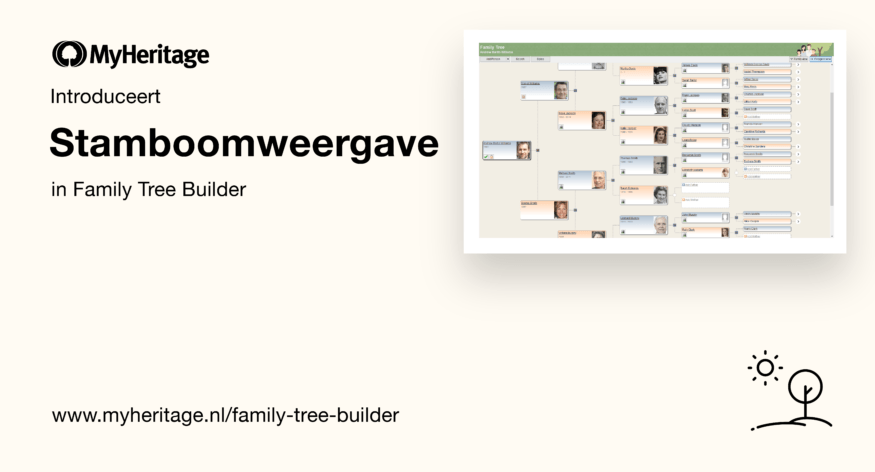
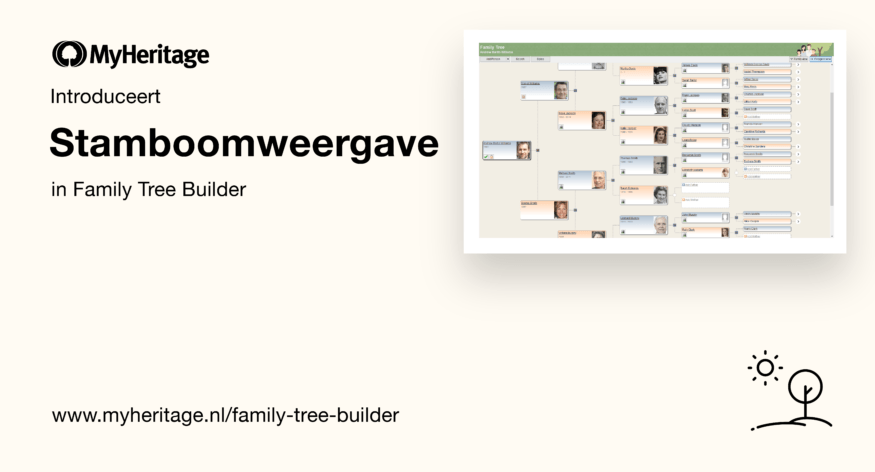
Stamboomweergave is de favoriete stamboomweergave van talloze MyHeritage-gebruikers die onderzoek naar hun familiegeschiedenis doen op hun MyHeritage-familiesites. Velen die Family Tree Builder gebruiken, onze populaire software voor familiegeschiedenis, hebben gevraagd of we dezelfde functionaliteit in onze desktopsoftware kunnen aanbieden. We zijn verheugd om aan te kondigen dat we in deze behoefte hebben voorzien en een stamboomweergave voor stambomen op Family Tree Builder hebben gelanceerd!
Stamboomweergave omvat een hoofdpersoon en zijn of haar voorouders. Het toont geen broers en zussen, echtgenoten of iemand anders die geen directe voorouder is. In deze weergave kunt u naar andere mensen in uw stamboom navigeren en ook hun stamboom bekijken.
De nieuwe stamboomweergave vervangt niet de huidige familieweergave van de stamboom; het is een aanvulling. U kunt schakelen tussen de stamboomweergave en de familieweergave. U kunt de lijstweergave aan de linkerkant van de boomstructuur openen.
Overzicht
Om naar de stamboomweergave te navigeren, gaat u naar uw stamboom en selecteert u ‘Stamboomweergave’ in de rechterbovenhoek.
De stamboomweergave van uw stamboom zal verschijnen. Klik op ‘Familieweergave’ om terug te gaan naar uw uitgebreide stamboom. Uw stamboom wordt geopend in ‘stamboomweergave’ als dat de meest recente weergave was die u gebruikte voordat u voor het laatst uw project sloot.
Namen van personen in de stamboomweergave verschijnen zoals ze zijn geconfigureerd in uw instellingen, en precies zoals ze worden weergegeven in de gewone stamboomweergave.
Stamboomweergave bevat veel van dezelfde stamboomfunctionaliteit die u gewend bent. U kunt bijvoorbeeld zoeken naar personen in uw stamboom. Pictogrammen die Smart Matches ™ en Record Matches aangeven, verschijnen in de stamboomweergave en kunnen worden aangeklikt om de respectievelijke matches te zien.
Hoewel het Smart Match-pictogram altijd blijft staan, ongeacht of u Smart Matches in behandeling heeft, zal het bruine Record Match-pictogram verdwijnen als alle Record Matches zijn afgewezen omdat u ze als onjuist beschouwde. Hierdoor kunt u gemakkelijk onderscheiden welke van de profielen van uw voorouders uw aandacht vereisen – een functie waarvan onze gebruikers hebben aangegeven, dat die erg handig zou zijn.
Stamboomweergave toont 6 generaties – de geselecteerde stamindividu en 5 generaties voorouders. De weergave toont natuurlijke relaties met een stippellijn en geadopteerde relaties met een stippellijn.
Als de geselecteerde persoon meer dan 5 generaties voorouders heeft, ziet u een pijl rechts van de voorouders van de laatste generatie die verdere voorouders in de stamboom hebben.
Door op een pijl te klikken, wordt de persoon aan de linkerkant van de pijl nu de hoofdpersoon voor de boomweergave.
Een nieuwe hoofdpersoon kiezen
U kunt een naam selecteren uit de lijst met individuen aan de linkerkant van de stamboom, of zoeken naar een specifieke naam in de zoekbalk linksboven om een nieuwe hoofdpersoon te kiezen voor de stamboomweergave.
Bewerken in stamboomweergave
Binnen de stamboomweergave kunt u nieuwe mensen aan de stamboom toevoegen, inclusief broers en zussen, echtgenoten, kinderen en ouders. U kunt ook personen verwijderen die in de boomstructuur worden weergegeven.
U kunt de gegevens van een persoon op dezelfde manier bewerken als in de stamboom. Wanneer u dubbelklikt op de persoonskaart van een individu, wordt het venster ‘Details bewerken’ geopend.
U kunt ook persoonlijke foto’s beheren vanuit de stamboomweergave en gemakkelijk foto’s toevoegen of verwijderen.
Het bewerken van uw stamboom in Family Tree Builder wordt nog gemakkelijker gemaakt met de opties voor ongedaan maken en opnieuw uitvoeren waarmee u uw bewerkingsacties ongedaan kunt maken.
Samenvatting
Family Tree Builder wordt gebruikt door miljoenen mensen wereldwijd als hun voornaamste software voor onderzoek naar familiegeschiedenis. We zijn verheugd om de stamboomweergave voor Family Tree Builder vrij te geven, en hopen dat deze u helpt bij het onderzoeken van uw familiegeschiedenis, het samenstellen van uw stamboom en het toevoegen van foto’s, historische gegevens en meer.
Veel plezier!